Pokud chcete, aby byl váš wordový, excelový nebo powerpointový soubor jen pro čtení, použijte funkci Označit jako dokončené. Když soubor označíte jako dokončený, psaní, úpravy, příkazy a značky kontroly pravopisu se zakážou nebo vypnou, soubor bude jen pro čtení a vlastnost Stav daného dokumentu se nastaví na Konečný.
Poznámky:
-
Příkaz Označit jako konečný není funkce zabezpečení. Soubor označený jako konečný může upravit kterýkoli příjemce jeho elektronické kopie, který z dokumentu odstraní nastavení stavu Označit jako konečný.
-
Pokud chcete prezentaci zašifrovat heslem nebo omezit, kdo ji může upravovat, přečtěte si článek Přidání nebo odebrání zámku v dokumentu, sešitu nebo prezentaci.
V tomto článku
Označení souboru jako dokončeného
Když kliknete na Označit jako konečný a označíte soubor jako konečný, zobrazí se zpráva s oznámením, že je soubor označený jako konečný, aby se odrazilo od úprav.
-
Ve wordovém, powerpointovém nebo excelovém souboru klikněte na Soubor > Informace > Zamknout (Dokument, Prezentaci nebo Sešit) > Označit jako dokončené. Na následujícím snímku obrazovky je možnost Označit jako dokončené v Excelu 2016.
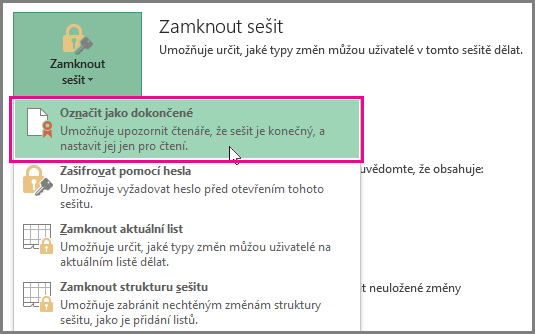
Poznámka: V Office 2010 a Office 2013 najdete možnost Označit jako dokončené v části Oprávnění. Na následujícím snímku obrazovky je možnost Označit jako dokončené v Excelu 2013.
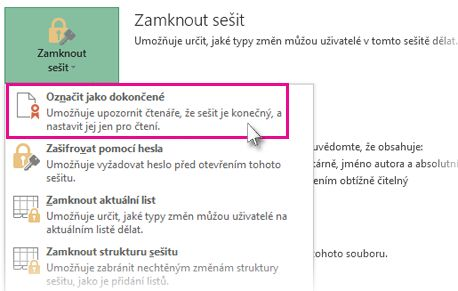
Povolení úprav souboru označeného jako konečný
Příkaz Označit jako dokončený je zvolený v souborech, které se označily jako dokončené. Pokud chcete povolit úpravy v souboru označeném jako dokončený, můžete podle kroků popsaných nahoře kliknout na příkaz Označit jako dokončené znovu.
Poznámka: Že byl dokument označen jako konečný, zjistíte také podle ikony Označit jako konečný na stavovém řádku.










